Fix: Carrier Hub-behandling af anmodninger
Miscellanea / / December 21, 2021
De, der bruger T-Mobile eller Sprint-bæreren på deres enheder, især på Samsung Galaxy-modellerne, kan støde på det konsekvente meddelelsesproblem overhovedet. Det lader til, at efter den seneste patch-opdatering på Galaxy-enhederne bliver mange brugere irriterede over Carrier Hub Behandling af anmodninger – Konstant meddelelse vil ikke forsvinde problem hele tiden på meddelelsespanelet. Underretningen om behandlingsanmodninger forbliver uendeligt.
Nå, Carrier Hub er en mobilapplikation til T-Mobile- eller Sprint-operatørbrugere, der tillader stemme over Wi-Fi (VoWi-Fi), Sikker Wi-Fi på enheder, der er specifikke for T-Mobile/Sprint-operatørnetværket. Det fungerer også som netværksingeniør for kunderapporterede tjenester og problemer. Nu, hvis du er et af ofrene for at støde på det samme problem, kan du følge denne fejlfindingsvejledning for at prøve at løse dette problem. Så lad os uden videre komme ind i det.

Sideindhold
-
Fix: Carrier Hub behandler anmodninger – konstant meddelelse vil ikke forsvinde
- 1. Opdater Carrier Hub-appen
- 2. Ryd cachen og lagringen af Carrier Hub
- 3. Deaktiver notifikation for Carrier Hub
- 4. Afinstaller Carrier Hub ved hjælp af ADB-kommandoer
Fix: Carrier Hub behandler anmodninger – konstant meddelelse vil ikke forsvinde
Selvom Carrier Hub-appen holder muligvis op med at fungere eller går ned nogle gange er chancerne store for, at meddelelsen om behandlingsanmodninger ikke kan lukkes fra meddelelsesskærmen på Samsung Galaxy-enhederne. T-Mobile One UI 4 Beta 2 Notifikationspanel, der viser "MCM client requests processing" hele tiden iflg. rapporter om GalaxyS21 subreddit. Så her har vi givet nogle løsninger, der kan hjælpe dig.
Husk på, at ikke alle vil få gavn af følgende metoder. Alligevel bør du dem alle én efter én.
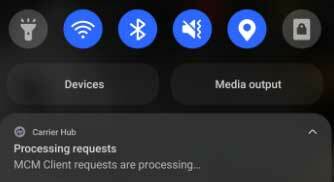
1. Opdater Carrier Hub-appen
Hvis det ikke er praktisk for dig at genstarte dit håndsæt, så sørg for at opdatere Carrier Hub-appen. Du bør gå over til Google Play Butik-appen > Søg efter Carrier Hub og kontrollere, om der er den seneste opdatering tilgængelig eller ej. Nogle gange kan en forældet Carrier Hub-appversion også forårsage flere problemer med stabilitet eller ydeevne. Hvis opdateringen er tilgængelig, skal du bare installere den.
- Åbn Google Play Butik app > Tryk på ikon med tre prikker i øverste højre hjørne. [profilikon]
- Gå til Mine apps og spil > Her finder du ud af det Carrier Hub hvis der er en tilgængelig opdatering.
- Trykke på Opdatering ved siden af Carrier Hub > Det installerer automatisk opdateringen.
2. Ryd cachen og lagringen af Carrier Hub
Den anden ting, du kan gøre, er simpelthen at rydde Carrier Hub app-cachen og lagerdataene fra indstillingsmenuen for at opdatere app-cachen og -lageret, hvis noget er i konflikt med det. Nogle gange kan en beskadiget app-cache eller data forårsage sådanne nedbrudsproblemer. For at gøre det:
- Gå til enheden Indstillinger menu > Tryk på Apps og meddelelser.
- Trykke på Se alle apps mulighed for at se alle de installerede apps på din enhed.
- Derefter skal du finde og vælge Carrier Hub fra listen > Tryk på Opbevaring og cache.
- Trykke på Ryd cache for at slette de cachelagrede data.
- Tryk nu på Ryd opbevaring og vælg Okay for at slette applagerdata fra telefonen.
- Gå tilbage én gang til App Info-siden igen, og vælg Tvunget stop af Carrier Hub-appen.
Bemærk: Sørg nu for at tænde for flytilstand på håndsættet og derefter slukke for det efter et par sekunder. Problemet burde være væk nu. Men genstart af enheden vil bringe MCM-klienten tilbage igen.
3. Deaktiver notifikation for Carrier Hub
Sørg for at deaktivere Carrier Hub-meddelelsen på din enhed for midlertidigt at skjule den, indtil problemet er løst. For at gøre det:
Annoncer
Gå over til menuen Indstillinger på din enhed > Gå til meddelelser > Næste, sluk og tænd igen meddelelser for Carrier Hub. Underretningen om behandlingsanmodninger forsvinder.
Ellers skal du blot slå meddelelsen fra ved at trykke på den og holde den nede > Vælg Sluk meddelelser eller Slå meddelelser fra.
4. Afinstaller Carrier Hub ved hjælp af ADB-kommandoer
Hvis ingen af metoderne virkede for dig, så prøv at udføre følgende trin for blot at afinstallere Carrier Hub ved hjælp af ADB-kommandoer på enheden med en pc.
Annoncer
- Åbn enheden Indstillinger menu > Tryk på System.
- Trykke på Om telefonen > Tryk på Bygge nummer 7 gange for at aktivere Udvikler muligheder. [trin til at gå til byggenummeret på nogle enheder kan variere afhængigt af mærket eller modellen]
- Når det er aktiveret, skal du gå tilbage til hovedmenuen Indstillinger menu > Tryk på Udvikler muligheder at åbne den.
- Tænd derefter for USB debugging mulighed > Download ADB og fastboot værktøjer på din pc.
- Pak den komprimerede zip-fil ud i en mappe på pc'en og åbn den.
- Tilslut dit håndsæt til pc'en ved hjælp af et USB-kabel, og vent på, at det bliver registreret af systemet.
- Sørg nu for at trykke og holde Shift-tasten nede på tastaturet og højreklikke i et tomt område inde i mappen.
- Vælg Åbn Powershell-vinduet her fra kontekstmenuen > Klik på, hvis du bliver bedt om det af UAC Ja for at tillade administratorrettigheder.
- Skriv følgende kommando og tryk Gå ind for at tjekke efter den tilsluttede enhed i ADB:
adb enheder
- Hvis du får et tilfældigt enheds-id i kommandopromptvinduet, betyder det, at enheden er tilsluttet i ADB-tilstand.
- Sørg nu for at kopiere/indsætte følgende kommandolinje og trykke Gå ind for at slette Carrier Hub-apppakken fra din enhed:
adb shell pm afinstaller –bruger 0 com.sprint.ms.smf.services
- Vent et par sekunder, og afbryd din enhed > Afbryd enheden fra USB-kablet.
- Til sidst skal du genstarte håndsættet for at tjekke for problemet. Carrier Hub-appen bør afinstalleres fra din enhed.
Det er det, gutter. Vi antager, at denne guide var nyttig for dig. For yderligere spørgsmål kan du kommentere nedenfor.


